Fusion de comptes et de contacts
La fusion permet d'éliminer les éléments en double dans votre base de données.
- Comprendre les règles de détection de doublons
- Faire une fusion de comptes ou de contacts
- Planifier une tâche de détection de doublons
Comprendre les règles de détection de doublons
La plateforme Dynamics 365 permet de définir des règles de détection de doublons. Nous avons mis en place des règles qui permettent d'identifier les doublons de comptes et de contacts.
Chaque fois que vous tenterez d'enregistrer une fiche de compte ou de contact qui vient en conflit avec les règles définies, un nouvel écran apparaîtra pour vous indiquer que des doublons ont été détectés et vous proposer d'effectuer une fusion d'éléments.
Les règles en place
Voici un tableau résumé des règles en vigueur dans Membri 365 par défaut:
| Règles | S'applique aux comptes | S'applique aux contacts |
|---|---|---|
| Adresse électronique identique | Oui | Oui |
| Numéro de téléphone identique | Oui | Oui |
| Même site web | Oui | Non |
| Même nom | Oui | Oui |
Pour consulter les règles, ils vous est possible de vous rendre dans la section appropriée des paramètres avancés:
- Sélectionner Paramètres avancés;
- Sélectionner la section Gestion des données;
- Sélectionner Règles de détection des doublons.
Vous voulez créer de nouvelles règles de détection? Communiquez avec nous.
Planifier une tâche de détection de doublons
Il n'est pas nécessaire d'attendre que le système vous envoie une notification pour faire du ménage dans la base de données. Vous pouvez planifier des tâches de détection de doublons qui ratisseront vos données et identifieront les entités en conflit. Vous pourrez ensuite consulter les résultats et procéder au nettoyage des données.
- Sélectionner Paramètres avancés;
- Sélectionner la section Gestion des données;
- Sélectionner Tâches de détection des doublons;
- Sélectionner Nouveau, puis Suivant;
- Sélectionner le type d'entité (Comptes ou Contacts) concerné par la tâche;
- Si la base de données contient un nombre élevé d'entités du type choisi, appliquer des filtres pour réduire le nombre d'entités à traiter lors de l'exécution de la tâche et passer à l'étape suivante;
Vous pouvez choisir une vue système ou personnaliser de l'environnement au lieu d'appliquer des filtres manuellement ou pour partir des filtres de la vue choisie.
Sélectionnez Aperçu des enregistrements pour vous assurez que les résultats obtenus après l'application de filtres sont ceux souhaités.
- Déterminer quand cette tâche devrait s'accomplir;
Il est possible de créer une tâche récurrente et d'indiquer une adresse courriel à laquelle envoyer une notification lorsque la tâche est terminée.
- Passer à l'étape suivante et sélectionner Envoyer pour finaliser la création de la tâche de détection.
Consulter et fusionner les doublons identifiés par une tâche de détection
- Sélectionner Paramètres avancés;
- Sélectionner la section Gestion des données;
- Sélectionner Tâches de détection des doublons;
- Sélectionner la tâche qui vous intéresse;
- Sélectionner Afficher les doublons dans le menu latéral;
- Cocher l'élément du haut de la liste pour afficher les enregistrements en double potentiels qui y sont reliés dans la liste du bas;
- Cocher l'élément du bas qui doit être fusionné avec l'élément du haut au besoin;
- Sélectionner
FusionneretSélectionner l'enregistrement principalpour procéder à la fusion des deux enregistrements cochés; - Sélectionner l'enregistrement principal ainsi que les informations à conserver;
Vous pouvez cocher la case Sélectionnez tous les champs contenant des données au bas de la fenêtre pour accélérer le processus. Si les deux éléments ont des données en conflit, ce sont les données de l'enregistrement défini comme principal qui seront conservées.
- Sélectionner
OK;
L'information contenue dans les deux comptes ou contacts à fusionner n'est jamais perdue, car le compte ou le contact à enlever sera désactivé plutôt que supprimé.
- Répéter les étapes précédentes pour tous les doublons de votre environnement.
Pour la fusion de compte, il est important de valider les cotisations des comptes à fusionner. Il ne faut pas fusionner deux comptes membres avec une cotisation active ou un renouvellement en cours.
Il est possible qu'un des deux comptes soit membre ou en renouvellement actif, mais pas les deux.
Faire une fusion de comptes ou de contacts
- Ouvrir la liste des comptes ou des contacts
- Trouver et cocher les deux éléments à fusionner.
Pour la fusion de compte, il est important de valider les cotisations des comptes à fusionner. Il ne faut pas fusionner deux comptes membres avec une cotisation active ou un renouvellement en cours.
Il est possible qu'un des deux comptes soit membre ou en renouvellement actif, mais pas les deux.
- Sélectionner
Fusionnerdans la barre d'outils
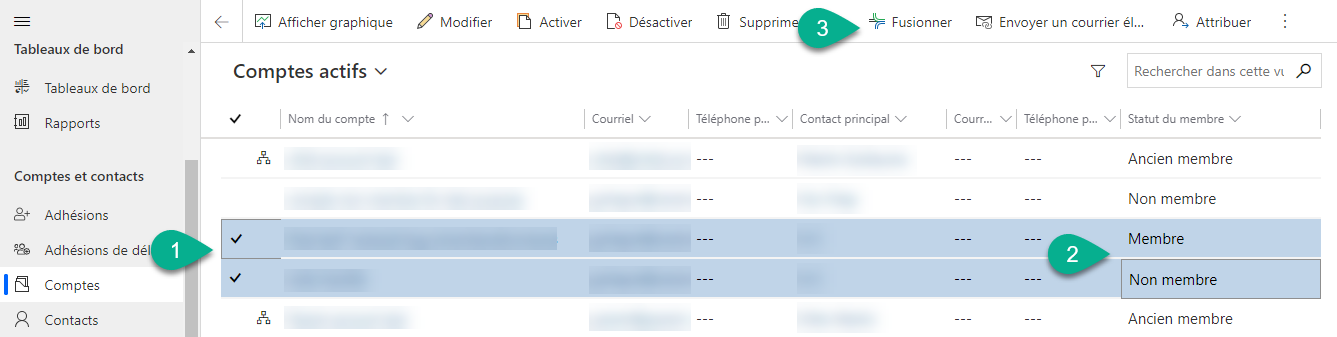
Déterminer lequel des deux éléments conserver en le cochant à la ligne Enregistrement principal (1)
Passer en revue les informations des deux fiches et indiquer lesquelles conserver une ligne à la fois en les cochant (2)
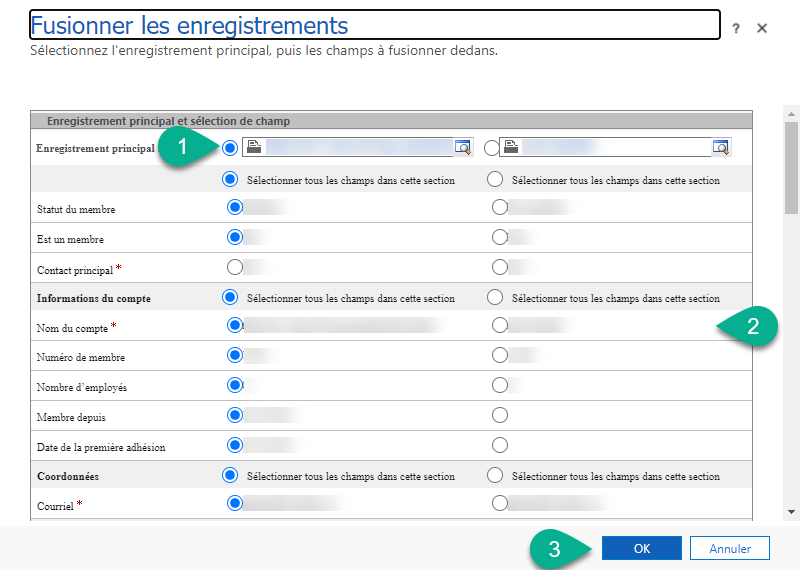
Attention aux champs Statut du Membre et Est un membre pour choisir le bon.
- Sélectionner
OKpour valider (3)
La suite
La fusion se fera en arrière-plan et prendra au plus quelques minutes.
L'information contenue dans les deux comptes ou contacts à fusionner n'est jamais perdue, car le compte ou contact à enlever sera désactivé plutôt que supprimé.
Toujours incertain? Contactez-nous - support@vendere.ca